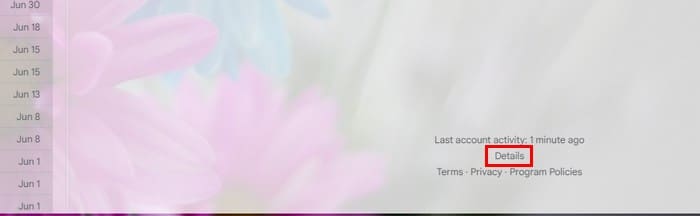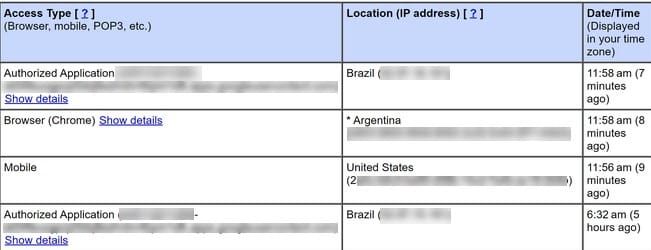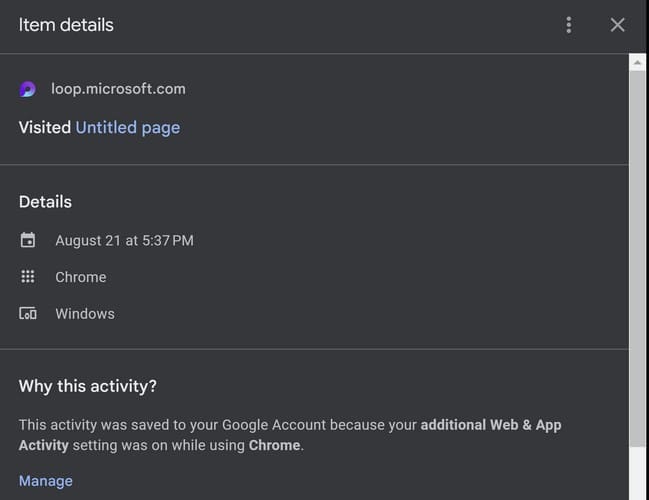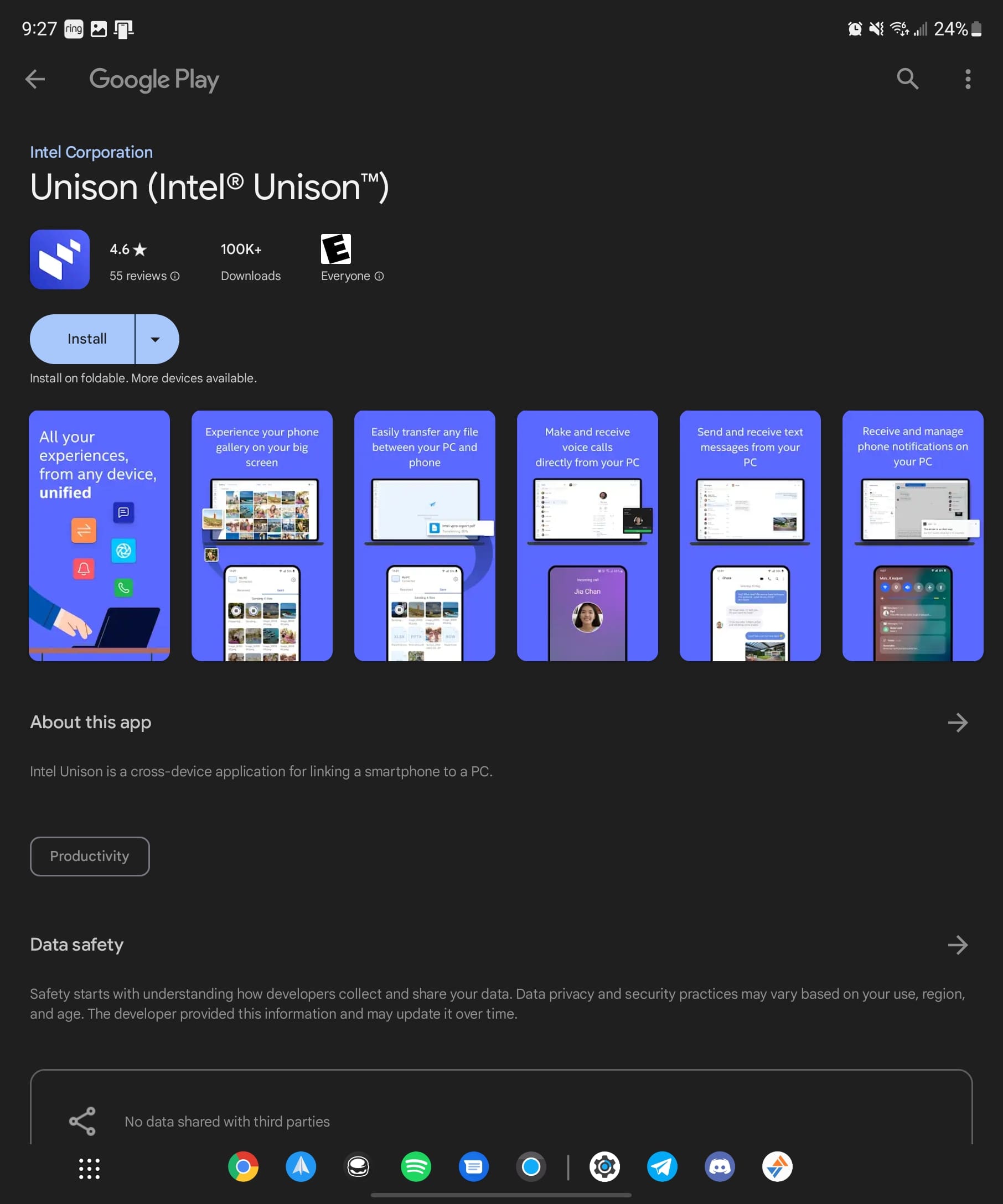Знание того, как проверить историю активности входа в ваш аккаунт Gmail, является хорошей практикой, так как вы можете внимательно следить за своим аккаунтом на предмет несанкционированного доступа. Если вы увидите вход, который не был осуществлен вами, вы можете сообщить об этом и быстро изменить пароль. Google регистрирует входы в ваш аккаунт, чтобы вы могли видеть, когда он был доступен, откуда и в какое время. Вы даже увидите устройство, которое было использовано. Продолжайте читать, чтобы увидеть свою историю активности входа и подтвердить, что только вы получаете доступ к вашему аккаунту.
Содержание
Проверка истории активности входа в Gmail, следуя этим простым шагам
Чтобы проверить историю активности входа в Gmail, вам нужно войти в аккаунт Gmail на вашем компьютере. После входа вы должны увидеть текст в правом нижнем углу, который говорит: Последняя активность аккаунта: X минут назад – Подробности – Условия – Конфиденциальность – Политики программы. Если вы не видите эту информацию, потому что кликнули на электронное письмо, попробуйте обновить Gmail, и вы должны увидеть опцию Подробности.
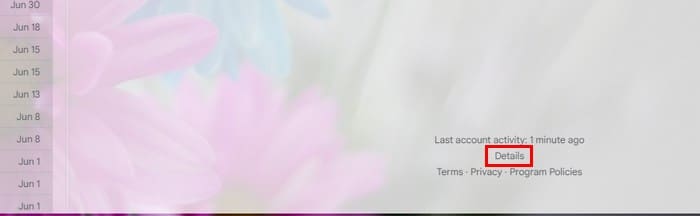
Когда вы нажмете на слово Подробности, появится небольшое окно с всей вашей активностью в аккаунте. Окно активности будет разделено на три секции: Вид доступа, Местоположение (IP-адрес) и Дата/Время.
Вы можете увидеть, как ваш аккаунт был доступен в колонке Вид доступа. Например, использовался ли браузер или нет. Вы увидите опции, которые говорят Браузер (Chrome), Мобильный и авторизованные приложения. Если вы не уверены, какому приложению вы предоставили доступ к проверке ваших электронных писем в Gmail, вы можете нажать на опцию Показать подробности, чтобы увидеть больше. Вы можете увидеть такие данные, как имя и версия приложения.
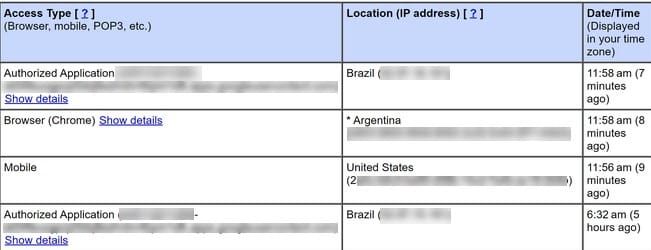
Вы также увидите это в колонке Местоположение (IP-адрес). Вы увидите точное местоположение, включая страну. Всего будет 10 записей. К сожалению, в настоящее время вы не можете просмотреть данные более раннего периода. Если Google обнаружит какую-либо подозрительную активность, она будет выделена в списке активности.
Проверка безопасности
Вы также увидите заметку о том, что ваш аккаунт, похоже, не открыт где-либо еще. Ниже вы также увидите ссылку на Проверку безопасности для получения дополнительной информации. Появится другое окно, где вы можете проверить различные аспекты вашего аккаунта. Например, вы можете проверить следующие моменты:
- Ваши устройства – На каких устройствах вы вошли в систему
- Недавняя активность безопасности – Вы можете увидеть свою активность за последние 28 дней.
- Методы входа и восстановления – Вы можете проверить, какими методами вы входите в систему, чтобы убедиться, что это действительно вы, кто пытается войти или когда Google подозревает о наличии подозрительной активности.
- Доступ сторонних приложений – Вы можете увидеть все приложения, имеющие доступ к вашему аккаунту – приложения, которым вы предоставили доступ, будут перечислены с кнопкой Удалить доступ.
- Настройки Gmail – Вы увидите опцию Отправлять электронные письма как другие адреса и какие адреса вы добавили. Также будет кнопка удалить все, если вы хотите начать заново.
- Ваши сохраненные пароли – Если у вас есть сохраненные пароли в Менеджере паролей Chrome, они будут здесь.
Нажав на Подробности, вы увидите устройства, которые получили доступ к вашему аккаунту, и их местоположения. Тем не менее, перейдите на страницу активности аккаунта Google, чтобы просмотреть активность вашего аккаунта и наблюдать действия, выполненные с использованием вашего аккаунта. На этой странице вы можете просмотреть использованные приложения, посещенные веб-сайты и многие другие действия. Если вы хотите удалить запись, нажмите на X, и вы увидите это рядом с каждой из них.
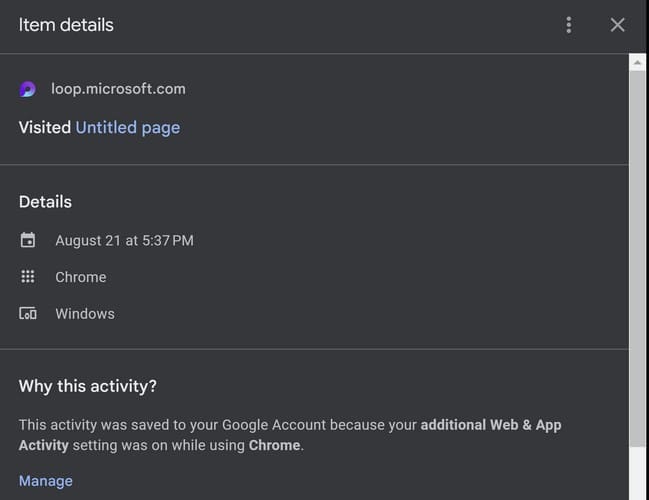
Просмотр активности электронной почты
Страница Google Activity содержит информацию, которую вы не можете увидеть, такую как электронные письма, которые вы отправили или удалили. У Google нет страницы, где вы увидите список всех писем, которые вы отправили и удалили в одном месте, но вы можете видеть их отдельно. В своем почтовом ящике Gmail в левом меню вы увидите список опций. Если вы не видите основное меню, вам нужно нажать на меню с тремя линиями.
Чтобы увидеть отправленные вами письма, нажмите на опцию Отправленные. Если вы хотите найти конкретное письмо, у вас есть инструменты поиска вверху, где вы можете даже искать письма с или без вложений. У каждого письма будет указана дата.
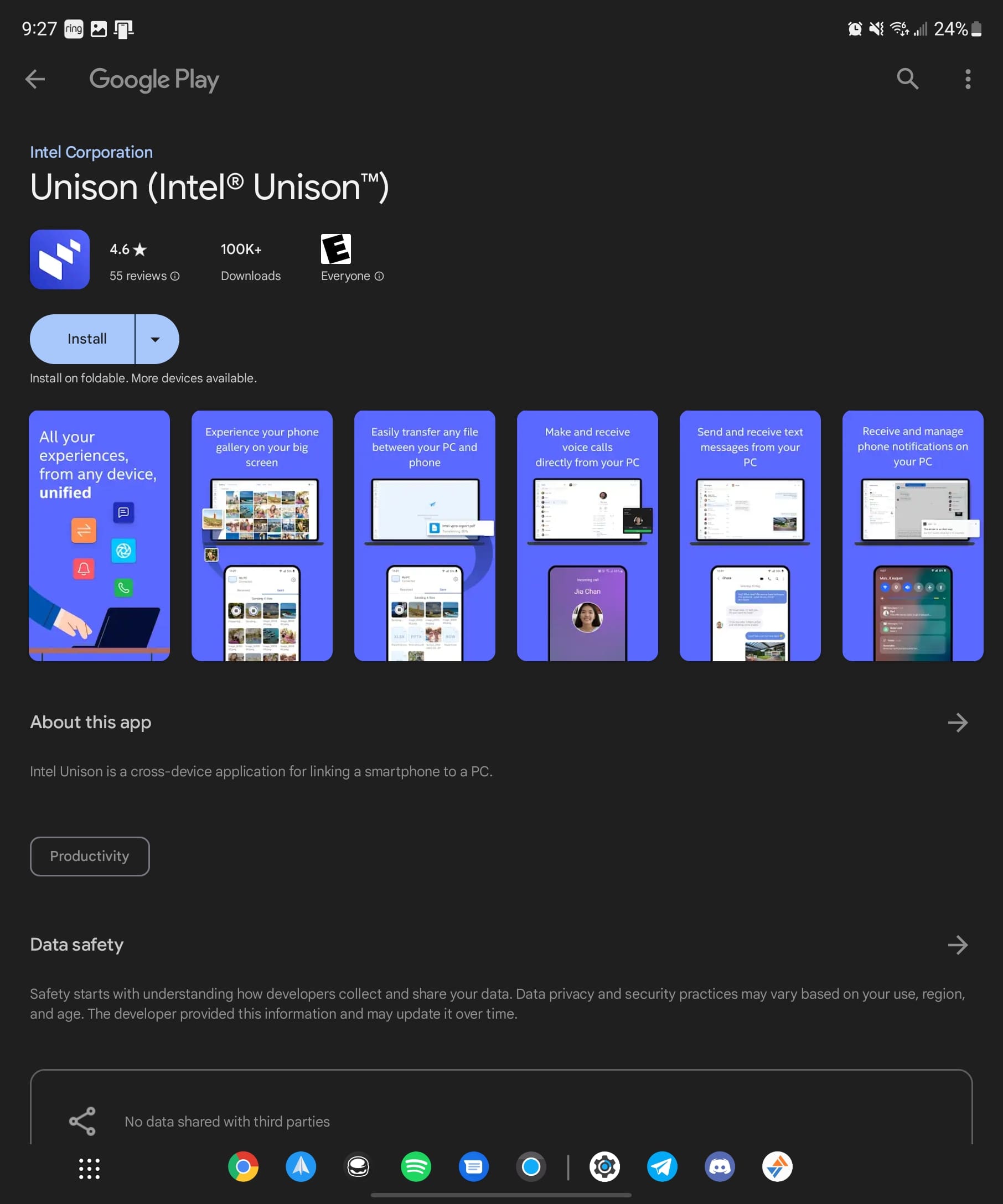
Чтобы просмотреть удаленные письма, вам всегда следует начинать с доступа к папке "Корзина". В разделе "Корзина" вам нужно окончательно удалить все письма, чтобы навсегда их стереть. Вы можете удалить их, нажав на квадрат в верхнем левом углу корзины и выбрав опцию Удалить навсегда.
Дополнительное чтение
Говоря об активности, если вы являетесь пользователем Dropbox и вам нужно отключить еженедельные письма о деятельности общих папок, вот шаги, которые нужно выполнить. Ограничена ли деятельность Microsoft Teams в фоновом режиме? Вот как вы можете это исправить. Есть также способ остановить друзей Facebook от просмотра вашей активности; вот как. Пользователи Spotify также могут узнать, как они могут отключить активность прослушивания на Spotify. Если вам нужно найти конкретную статью, не забудьте воспользоваться строкой поиска вверху.
Заключение
Вы никогда не можете быть слишком осторожными, когда дело касается защиты ваших аккаунтов. Одна из многих вещей, которые вы можете сделать, это внимательно следить за своим аккаунтом с помощью сервисов, которые предлагает Google. Страница активности Google позволяет вам наблюдать, что было просмотрено с использованием вашего аккаунта и соответствующие даты. Вы нашли всё в порядке с вашим аккаунтом? Сообщите мне об этом в комментариях ниже и не забудьте поделиться статьей с другими в социальных сетях.